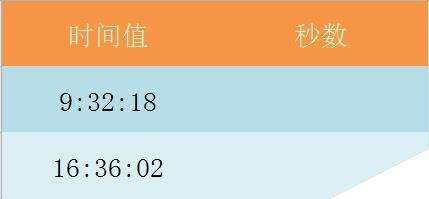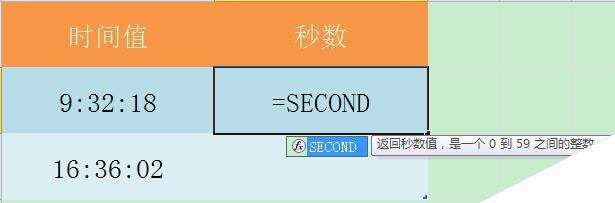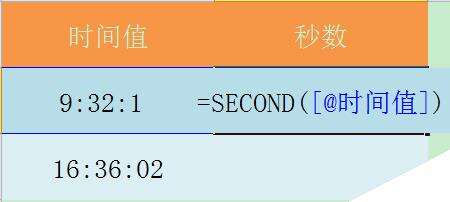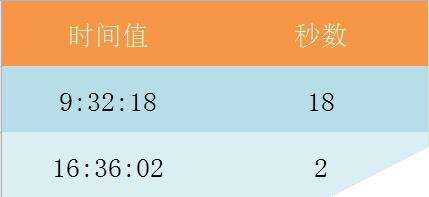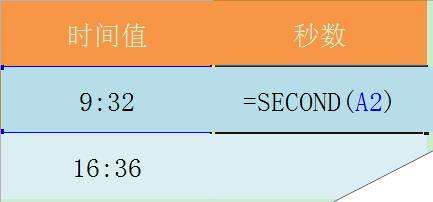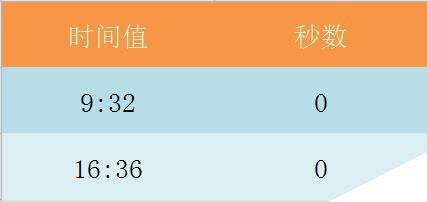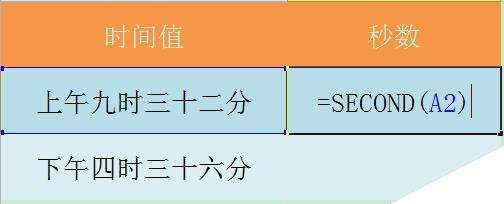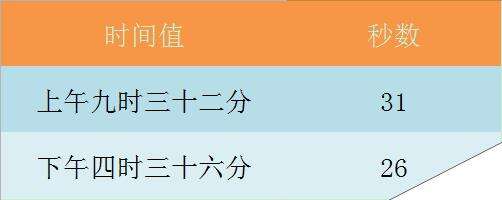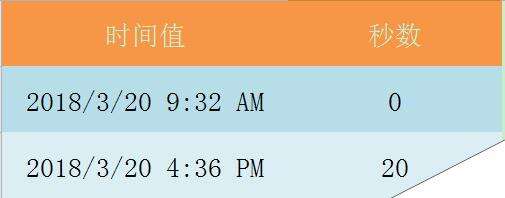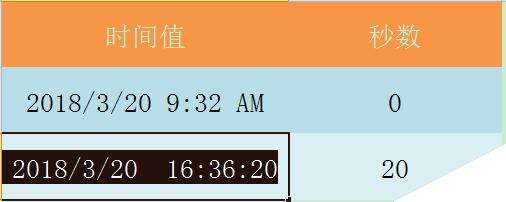Excel表格怎么使用SECOND函数?
办公教程导读
收集整理了【Excel表格怎么使用SECOND函数?】办公软件教程,小编现在分享给大家,供广大互联网技能从业者学习和参考。文章包含440字,纯文字阅读大概需要1分钟。
办公教程内容图文
第一步,调用SECOND函数,即在指定单元格中输入“=SECOND”,在输入过程中Excel会自动提示函数的功能;
第二步,设定需要抽取秒数的时间值;
第三步,点击回车,查看运算结果;取值范围,介于0-59之间的整数。
延伸实例一:
如果参数没有秒数,会返回0;
延伸实例二:
时间值是日期格式但使用汉字表示,仍然可以提取秒数;
延伸实例三:
使用过程中需要注意,因为格式问题,也许时间值中含有秒数,而没有显示,但使用函数计算后,还是返回正确的秒数。请注意!
注意事项:
如果参数没有秒数,会返回0;
函数结果的取值范围是0到59之间的正整数;
办公教程总结
以上是为您收集整理的【Excel表格怎么使用SECOND函数?】办公软件教程的全部内容,希望文章能够帮你了解办公软件教程Excel表格怎么使用SECOND函数?。
如果觉得办公软件教程内容还不错,欢迎将网站推荐给好友。